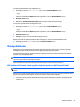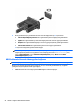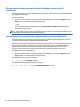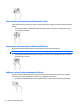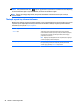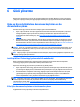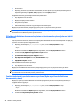User Guide - Windows 8.1
Sol kenarı çekme (yalnızca dokunmatik ekran)
Sol kenarı çekme hareketini kullanarak, açık uygulamalarınızı görüntüleyip aralarında hızla geçiş
yapabilirsiniz.
●
Parmağınızı nazikçe dokunmatik ekranın sol kenarından içeri çekin. Ardından parmağınızı kaldırmadan
sol kenara doğru hızlıca geri çekerek tüm açık uygulamaları görüntüleyin.
Üst kenarı çekme ve alt kenarı çekme (yalnızca dokunmatik ekran)
Üst kenarı çekme veya alt kenarı çekme hareketini kullanarak, açık bir uygulamayı özelleştirmenize imkan
veren komut seçeneklerini görüntüleyin.
ÖNEMLİ: Üst kenarı çekme hareketinin işlevi uygulamaya bağlı olarak değişir.
●
Parmağınızı üst kenardan veya alt kenardan nazikçe çekerek uygulama komutu seçeneklerini
görüntüleyin.
Tek parmakla kaydırma (yalnızca dokunmatik ekran)
Tek parmakla kaydırma hareketini kullanarak kaydırma yapın veya listeler ve sayfalar arasında gezinin ya da
bir nesneyi taşıyın.
●
Ekran üzerinde kaydırma yapmak için, bir parmağınızı ekranın üzerinde hareket etmek istediğiniz yönde
hafifçe kaydırın.
●
Bir nesneyi taşımak için, nesneyi parmağınızı üzerinde basılı tutarak sürükleyin.
Klavyeyi ve isteğe bağlı fareyi kullanarak
Klavye ve fare, yazmanıza, öğeleri seçmenize, kaydırma kaymanıza ve dokunma hareketleri ile aynı işlevleri
gerçekleştirmenize imkan verir. Klavye ayrıca işlem tuşları ile kısayol tuşlarını kullanarak belirli işlevleri
gerçekleştirmenize de imkan verir.
Klavyeyi ve isteğe bağlı fareyi kullanarak 27